![]() Available lang ang mga feature na ito sa mga configuration ng Standard at Professional program.
Available lang ang mga feature na ito sa mga configuration ng Standard at Professional program.
Halimbawa, pumunta tayo sa modyul "Pera" , kung saan posibleng markahan ang lahat ng ating mga gastos .
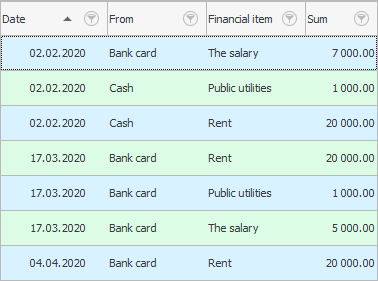
Madali kaming makakapagdagdag ng higit na kalinawan sa anumang talahanayan sa pamamagitan ng pagtatalaga ng mga larawan sa ilang partikular na halaga. Ito ay magiging kapaki-pakinabang lalo na kapag mayroong maraming mga tala sa talahanayan.
Upang magsimula sa larangan "Mula sa checkout" mag-right click tayo sa eksaktong cell kung saan nakasaad ang value na ' Cashier '. Pagkatapos ay piliin ang utos "Magtalaga ng larawan" .
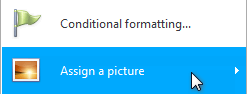
Ang isang malaking koleksyon ng mga imahe ay lilitaw, nahahati sa mga maginhawang grupo. Dahil kinuha namin ang isang talahanayan na may kaugnayan sa pananalapi bilang isang halimbawa, buksan natin ang isang grupo ng mga larawan na tinatawag na ' Pera '.
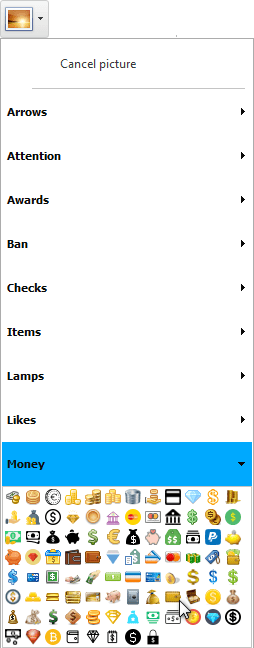
Ngayon mag-click sa larawan na pinakagusto mo at higit na nauugnay sa cash. Halimbawa, piliin natin ang ' wallet '.
Tingnan kung gaano kaagad nagsimulang lumabas ang mga gastos kung saan binayaran ng cash.
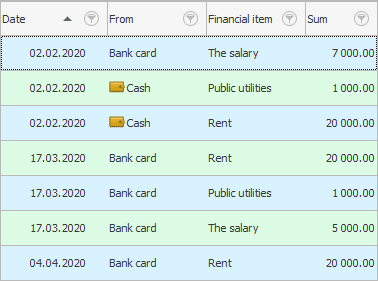
Ngayon magtalaga ng isang imahe para sa halagang ' Bank account ' sa parehong paraan. Halimbawa, para makita ang paraan ng pagbabayad na ito, piliin natin ang imahe ng ' bank card '. Ang listahan ng aming mga pag-post ay naging mas malinaw.
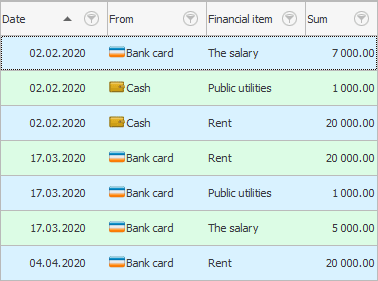
Kaya, maaari nating gawing mas visual ang mga halaga sa column "bagay sa pananalapi" .
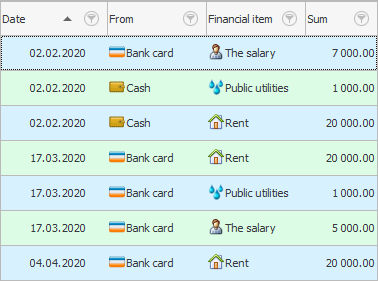
Gumagana ang function na ito sa lahat ng mga direktoryo at module. Bukod dito, ang mga setting para sa bawat user ay indibidwal. Ikaw lang ang makakakita ng mga larawang na-set up mo para sa iyong sarili.
Huwag limitahan ang iyong sarili, dahil nasa iyong pagtatapon "malaking koleksyon" , na kinabibilangan ng higit sa 1000 maingat na piniling mga larawan para sa lahat ng okasyon.
Upang kanselahin ang isang nakatalagang larawan, piliin ang command na 'I- undo ang larawan '.
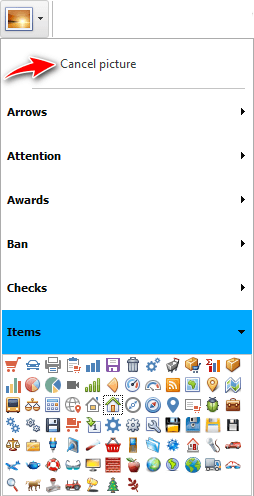
Ang buong koleksyon ng mga imahe ay naka-imbak sa "handbook na ito" . Sa loob nito, maaari mong tanggalin ang mga larawan at magdagdag ng mga bago. Kung gusto mo "idagdag" ang iyong mga larawan, na magiging mas may kaugnayan sa iyong uri ng aktibidad, isaalang-alang ang ilang mahahalagang kinakailangan.
Ang mga larawan ay dapat nasa PNG na format , na sumusuporta sa transparency.
Ang laki ng bawat larawan ay dapat na 16x16 pixels.
Basahin kung paano mag-upload ng mga larawan sa programa.
![]() meron pa ba
meron pa ba ![]() iba pang mga paraan upang i-highlight ang ilang partikular na halaga.
iba pang mga paraan upang i-highlight ang ilang partikular na halaga.
Tingnan sa ibaba para sa iba pang mga kapaki-pakinabang na paksa:
![]()
Universal Accounting System
2010 - 2024